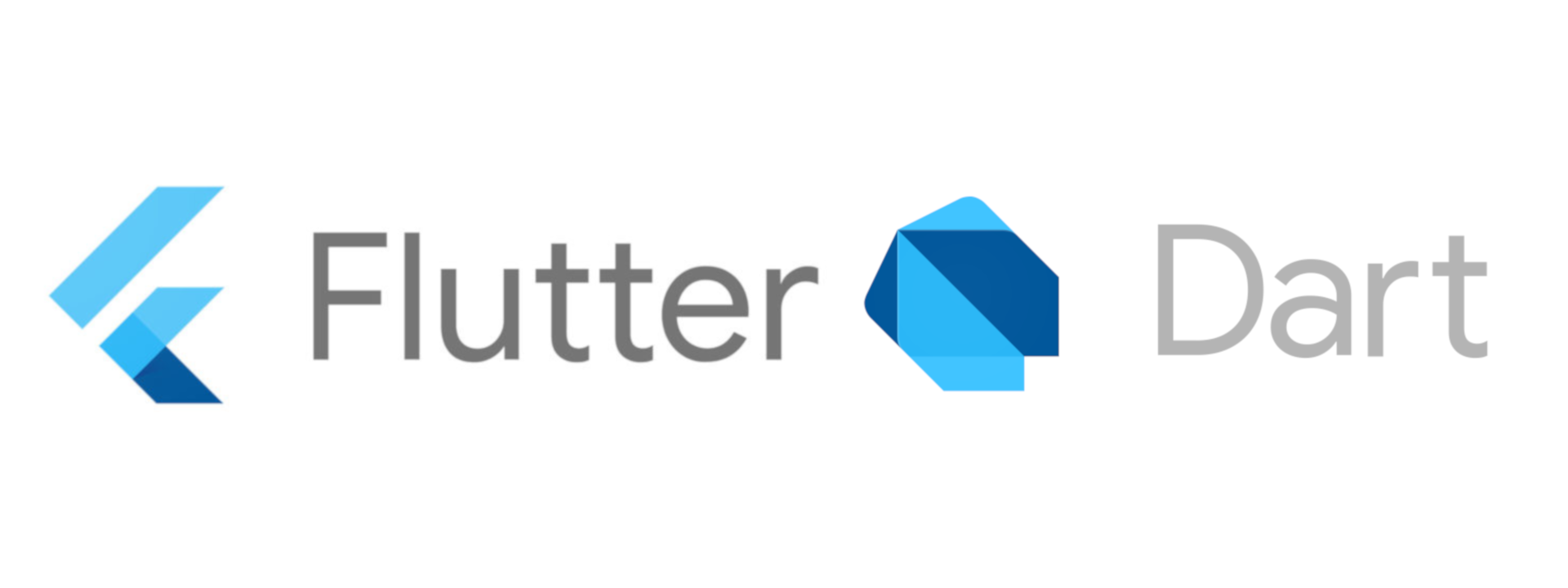🙆♂️ 다중 페이지 이동 먼저 코드들을 확인해보겠습니다. 🪐main.dart import 'package:flutter/material.dart'; import 'package:flutter_application_1/ScreenA.dart'; void main() => runApp(MyApp()); class MyApp extends StatelessWidget { const MyApp({ Key? key }) : super(key: key); @override Widget build(BuildContext context) { return MaterialApp( home: ScreenA(), ); } } 🪐ScreenA.dart import 'package:flutter/material.dart'; c..